Hammamiz band boʻlgan hayotimiz bor va koʻplab iOS foydalanuvchilari uchun Taqvim va Kontaktlar ilovalari kundalik muloqot va samaradorlik maqsadlariga erishish uchun kalit boʻlib qoldi. Ushbu maslahatlar yordamida har ikkala ilovadan ham unumliroq foydalanasiz.
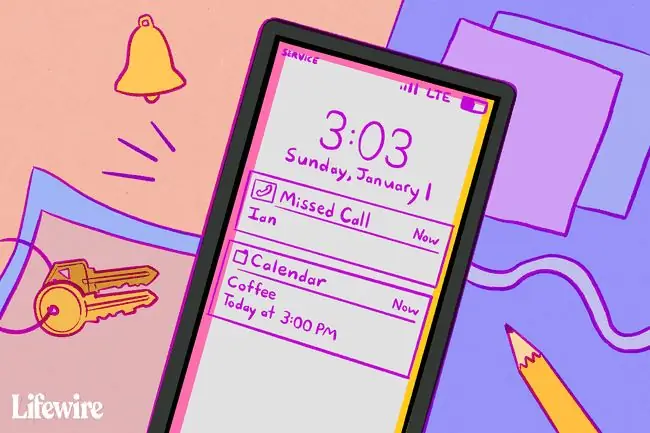
Ushbu maqoladagi maʼlumotlar iOS 12 yoki iOS 11 oʻrnatilgan iPhone, iPad va iPod Touch qurilmalari kabi iOS qurilmalariga, agar kerak boʻlsa, macOS 10.14 Mojave, macOS 10.13 High Sierra yoki macOS’ga ega Mac’larga tegishli. 10.12 Sierra.
Kontaktlaringizni tasvirlang
Kimdir qoʻngʻiroq qilganda, iOS mobil qurilmangiz ekranda uning raqami va ismini koʻrsatadi. iOS operatsion tizimi telefon raqami kontaktlaringizda boʻlmasa, elektron pochta xabarlaringizni koʻrib, kim qoʻngʻiroq qilayotganini taxmin qilish uchun yetarli darajada aqlli.
Biroq, sizga kim qoʻngʻiroq qilayotganini aniqlashning bir usuli kontaktingiz tasvirini qoʻshishdir. Shunday qilib, kim qo‘ng‘iroq qilayotganini bir qarashda bilib olasiz.
- Telefon ilovasini bosing va Kontaktlar ni tanlang.
- Surat qoʻshmoqchi boʻlgan shaxs nomiga teging.
-
Tahrirlash (yuqori oʻng burchakda joylashgan) tugmasini bosing.
-
Rasm qo'shish (ekranning yuqori chap burchagida joylashgan) tugmasini bosing.

Image - Suratga olish (qurilmangiz kamerasi bilan) yoki Suratni tanlang (foto kutubxonangizdan birini bosing).
- Surat dumaloq oynada ko'rsatiladi. Tasvirni barmog‘ingiz bilan ramka ichida harakatlantiring va tasvirni kerakli o‘lchamga o‘lchash uchun chimchilash imo-ishoralaridan foydalaning.
-
Kontaktning rasmi siz xohlagandek boʻlsa, kontaktga rasm qoʻshish uchun Tanlash tugmasini bosing.

Image
Kelajakda ular sizga qoʻngʻiroq qilganda uning surati iPhone displeyida paydo boʻladi.
Shuningdek, siz Photos-dan kontaktlarga rasm belgilashingiz mumkin. Kontakt uchun foydalanmoqchi boʻlgan rasmni topganingizda, Ulashish belgisiga teging va Kontaktga tayinlash ni tanlang. Keyin Kontaktlar roʻyxatidan kontaktni tanlang.
E-pochtani hech qachon o'tkazib yubormang
Mail VIP xususiyati muhim kontaktlardan kiruvchi xatlarni kuzatishning ajoyib usulini taqdim etadi. U asosiy kontaktlardan olingan barcha xabarlarni bitta tomosha qilish uchun qulay papkada birlashtiradi. Shuningdek, siz iOS qurilmangizni asosiy odamlardan xabar olganingizda sizni ogohlantiradigan qilib sozlashingiz mumkin. VIP pochtani qanday sozlash kerak.
- IOS qurilmangizda Mail ilovasini oching va Pochta qutilari koʻrinishiga oʻting. Agar roʻyxatda allaqachon VIP pochta qutisini koʻrsangiz, 4-bosqichga oʻting.
- Agar VIP pochta qutisini koʻrmasangiz, Tahrirlash tugmasini bosing (pochta qutilari ekranining yuqori qismida joylashgan).
-
Uni yoqish uchun VIP yonidagi doira belgisini bosing. Pochta qutilari ekraniga qaytish uchun Bajarildi tugmasini bosing, endi VIP pochta qutisi mavjud.

Image -
VIP roʻyxatni ochish uchun VIP oʻng tomonidagi doira ichida joylashgan I (maʼlumot tugmasi) ustiga bosing.
-
Roʻyxatga qoʻshmoqchi boʻlgan kontaktlarni tanlash uchun VIP qoʻshish tugmasini bosing.
Shuningdek, kursorni xatda joʻnatuvchi ismining chap tomoniga olib borib, paydo boʻlgan yulduzchani bosish orqali VIP pochta qutingizga kontaktlar qoʻshishingiz mumkin.
- VIP roʻyxatingizga kerakli odamlarni tanlaganingizdan soʻng roʻyxatning pastki qismiga oʻting va VIP ogohlantirishlar tugmasini bosing.
-
Yoqish Bildirishnomalarga ruxsat berish, keyin oʻzingiz yoqtirgan bildirishnoma uslubini oʻrnating.

Image
Taqvimdagi tadbirlarni qayta rejalashtirish
Rejalashtirilgan tadbir vaqtini oʻzgartirish kerak boʻlganda:
- iPhone va Mac qurilmalarida hodisani ochish uchun uni bosing, Tahrirlash ga teging, keyin vaqt, kun yoki joyni oʻzgartiring.
- iPhone va Mac-da tadbirni qayta rejalashtirish uchun Siri-dan foydalaning. Masalan, “soat 14:00 ni qayta rejalashtirish. 24-apreldan [yangi vaqtda] uchrashuv.”
Pochtadan taqvim voqealarini qo'shish
Apple Mail-dan voqealar qo'shishni osonlashtiradigan bir qator ma'lumotlar detektorlarini yaratdi. Bu shunday ishlaydi: Voqeani o'z ichiga olgan elektron pochta xabarini olganingizda, mobil qurilmangiz ekranining yuqori qismida kichik element paydo bo'lishini ko'rasiz. Unda Taqvim belgisi va ibora mavjud: Siri ushbu xatda tadbir topdi.
Agar siz tadbirni taqvimingizga qoʻshishni istasangiz, Taqvimga qoʻshish tugmasini bosing. Siz uchun yangi taqvim tadbiri yaratildi.
Taqvimning birlamchi ogohlantirish vaqtlarini oʻzgartirish
Taqvimning yangi ogohlantirish elementlarini yaratishda ogohlantirish vaqtini oʻzgartirishingiz kerak boʻlishi mumkin. Nega birlamchi vaqtni sizga mosroq vaqtga o'zgartirmaysiz?
Buni amalga oshirish uchun Settings > Taqvim > Standart ogohlantirish vaqtlari Bu yerda Tug'ilgan kunlar, Voqealar va Butun kunlik voqealar haqida eslatish uchun ogohlantirishlar uchun eng mos vaqtni tanlaysiz. Kelajakda Voqealar haqida ogohlantirish yaratishda odatiy vaqt sizning odatiy afzalingiz bo‘lib, yangi tadbirlarni sozlashda bir necha soniyani tejaydi.
Taqvimda sayohat vaqti haqida ogohlantirishlarni oʻrnating
Taqvimning eng foydali xususiyatlaridan biri bu rejalashtirilgan tadbirlarga sayohat qilish uchun qancha vaqt ketishini aniqlash qobiliyatidir. Buni ishlatish uchun quyidagi amallarni bajaring:
- Oddiy usulda tadbir yarating, soʻng uni oching.
- Tahrirlash ga teging.
- Tadbir joylashuvini kiriting va Taqvim sizdan soʻrasa, Joylashuv maʼlumotlaringizga kirishiga ruxsat bering.
-
Ogohlantirish ga teging, soʻngra ochiladigan menyuda Chetish vaqti ogohlantirish yarating. Siz bir nechta eslatmalarni, jumladan, tadbir bo'lib o'tmoqchi bo'lgan an'anaviy eslatmalarni yaratishingiz mumkin. Chetga chiqish vaqti ogohlantirishini oʻrnatganingizda, qurilmangiz uchrashuv manziliga qachon joʻnash kerakligini eslatib turadi.

Image
Taqvimlarni boshqalarga ulashing
Taqvimlarni boshqalar bilan baham koʻrish imkoniyati kam qoʻllaniladigan marvariddir. Bu oilaviy yoki ish bilan bog‘liq taqvimlarni baham ko‘rish uchun foydali bo‘lishi mumkin.
Taqvimni baham koʻrganingizda, uni baham koʻrishni tanlagan har bir kishi taqvimni oʻqishi yoki tahrirlashi va yozuvlar qoʻshishi mumkin, shuning uchun siz shaxsiy jadval maʼlumotlaringizni baham koʻrish oʻrniga ulashish uchun maxsus taqvim yaratishingiz kerak.
Yangi taqvim yaratish va ulashish uchun quyidagi amallarni bajaring:
- Taqvimlarni oching va Kalendarlar (displeyning pastki qismida joylashgan) tugmasini bosing.
- Taqvim qoʻshish tugmasini bosing, yangi taqvimga nom bering va unga rang belgilang.
-
Bajarildi tugmasini bosing, bu sizni taqvimlar roʻyxatiga qaytaradi.

Image - Taqvimlar roʻyxatida siz yaratgan va ulashmoqchi boʻlgan taqvimning oʻng tomonidagi I (maʼlumot tugmasi) tugmasini bosing.
- Keyingi ekranda Shaxs qo'shish tugmasini bosing.
-
Taqvimni baham koʻrish uchun taklifnoma yuborish uchun taqvimni ulashmoqchi boʻlgan odamlarning elektron pochta manzillarini kiriting.

Image - Kiritilgan elektron pochta manzili yonidagi Koʻrish va tahrirlash tugmasini bosing. Keyin Tahrirlashga ruxsat berish almashtirish tugmachasini yoqing.
Siz e-pochta orqali yuborgan odamlar taklifingizni qabul qilgandan soʻng, siz va oilangiz yoki hamkasblaringiz bir-biringizning jadvallarini kuzatib turishingiz mumkin.
Taqvimlarni baham koʻrganingizda, siz baham koʻrayotgan odamlar biror narsa qoʻshish yoki tahrirlash haqida ogohlantiriladi.
Kontaktlar bilan taxalluslardan foydalanish
Agar siz taxalluslardan foydalansangiz, Siri-dan "onamga qo'ng'iroq qilishni" yoki "shifokorni chaqirishni" yoki "xo'jayinga xabar yuborishni" so'rashingiz mumkin. Siri siz uchun buyruqni bajarayotganda odamlarning taxalluslarini qidira oladigan darajada aqlli, lekin avval bu nomlarni belgilashingiz kerak.
Buni amalga oshirishning ikkita usuli bor:
Birinchi usul: Kontaktlar ekranidan foydalaning
- Haqida ma'lumot qo'shmoqchi bo'lgan shaxs uchun Kontaktlar ekranini oching.
- Tahrirlash (ekran tepasida joylashgan) ga teging.
- Pastga aylantiring va maydon qo'shish-ga teging.
-
Tanlovlardan Taxallus ni tanlang.

Image - Kartaning yuqori qismidagi Taxallus maydoniga bosing.
-
Dadam, onam yoki Mening xo'jayinim kabi ism yoki munosabatlarni kiriting, so'ng Bajarildi tugmasini bosing.

Image
Taxallus darhol ekranning yuqori qismidagi kontakt nomi ostida paydo boʻladi.
Ikkinchi usul: Siri-dan foydalaning
Siri-ni ishga tushiring va undan taxallus qo'yishini so'rang (masalan, dadam). Agar kontaktga taxallus qo‘ymagan bo‘lsangiz, Siri to‘g‘ri odam kimligini so‘raydi.
Toʻgʻri odamni koʻrsatganingizdan soʻng, Siri taxallus oʻsha kontaktga tegishli ekanligini eslab qolishingizni soʻraydi. “Ha” deb ayting va bu taxallusni kelajakda kontaktga murojaat qilish uchun ishlatishingiz mumkin.
Boshqa xizmatlar bilan ishlash
Taqvim va Kontaktlar ilovalaringiz uchinchi tomon xizmatlari, jumladan Yahoo!, Google va Microsoft Exchange bilan mos echimlar bilan sinxronlashi mumkin. Bu oddiy Gmail foydalanuvchilari uchun foydali, lekin korporativ tizimlarga iPhone orqali kirishi kerak bo‘lgan odamlar uchun juda zarur.
Uchinchi tomon xizmatiga sinxronlash uchun:
- Sozlamalarni oching.
- Parollar va hisoblar ga teging.
-
Hisob qoʻshish ni tanlang.

Image - Maʼlumotlarni sinxronlashtirmoqchi boʻlgan hisob turini tanlang. Agar roʻyxatda oʻz variantingizni koʻrmasangiz Boshqa tugmasini bosing.
-
Foydalanuvchi hisob turini tanlang va xizmat bilan aloqa oʻrnatish uchun tegishli maʼlumotlarni kiriting.

Image
Ushbu hisoblarni iPhone qurilmangizda oʻrnatganingizdan soʻng iPad va Mac avtomatik ravishda xizmatlar bilan sinxronlanadi, yaʼni Apple mahsulotingiz yordamida ish taqvimlariga kirishingiz va uchrashuvlarni rejalashtirishingiz mumkin.
Mac foydalanuvchilari uchun bonus: rejalashtirish boʻyicha maslahat
Rejalashtirish uchun deyarli har qanday faylni ochish qobiliyati kam ma'lum bo'lgan vazifadir. Undan, masalan, vaqt jadvalini yuritish yoki uchrashuvga ketayotganingizda taqdimot materiallarini qoʻlingizda boʻlishini taʼminlash uchun foydalanishingiz mumkin.
Funksiya biroz yashirin, lekin u qanday ishlaydi:
- Taqvimda yangi tadbir yarating. Buyruq+N tugmasini bosing yoki ekran tepasidagi ortiqcha belgisini (+) bosing.
- Ma'lumot oynasini ochish uchun hodisa ustiga ikki marta bosing.
-
Ma'lumot oynasini kengaytirish uchun sana ustiga bosing.

Image -
Ochiladigan menyuni ochish uchun Ogohlantirish maydoniga teging.

Image -
Ochiladigan menyuda Maxsus ni tanlang.

Image - Ochilgan muloqot oynasida yuqori maydonda Faylni ochish ni tanlang.
-
Ochmoqchi boʻlgan faylni tanlang, soʻngra ogohlantirish faollashadigan vaqtni belgilang.

Image -
OK tugmasini bosing.

Image
Ushbu tadbir boʻlib oʻtishi rejalashtirilganda, hujjatingiz ochiladi, shunda siz toʻgʻridan-toʻgʻri uchrashuvingizga borishingiz mumkin. Qo‘shimcha signallarni qo‘shish uchun ogohlantirish yonidagi + tugmasini bosing.






